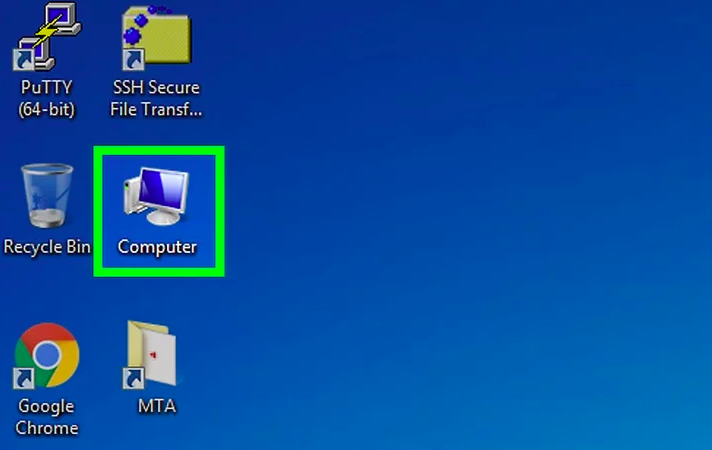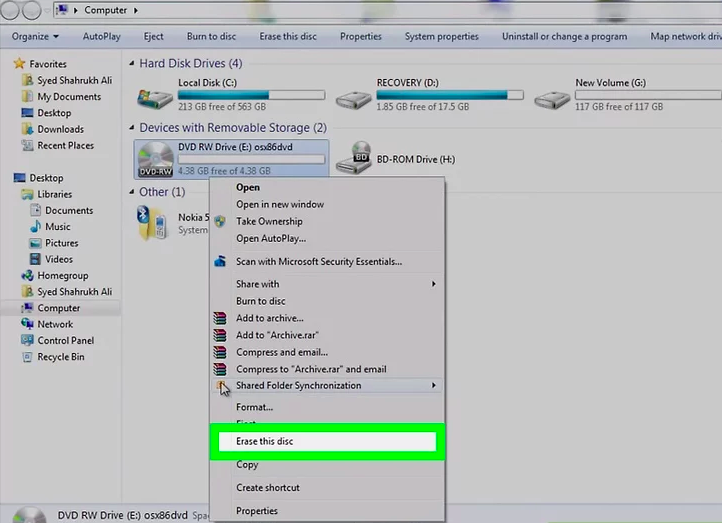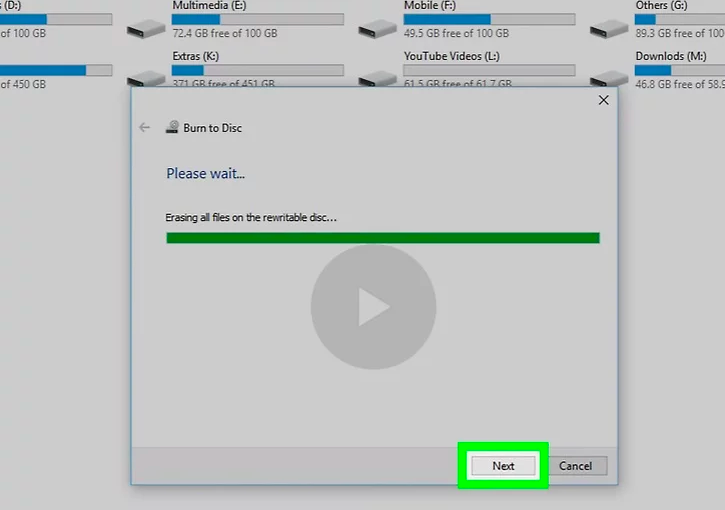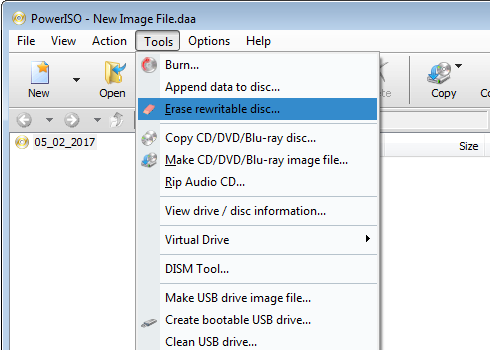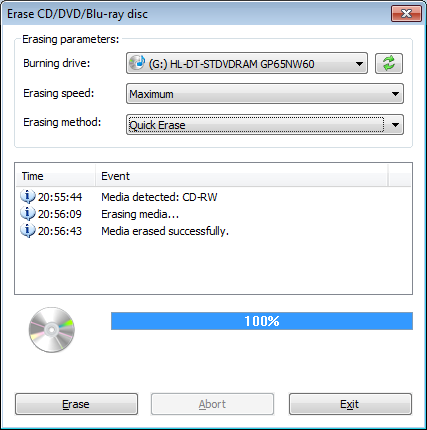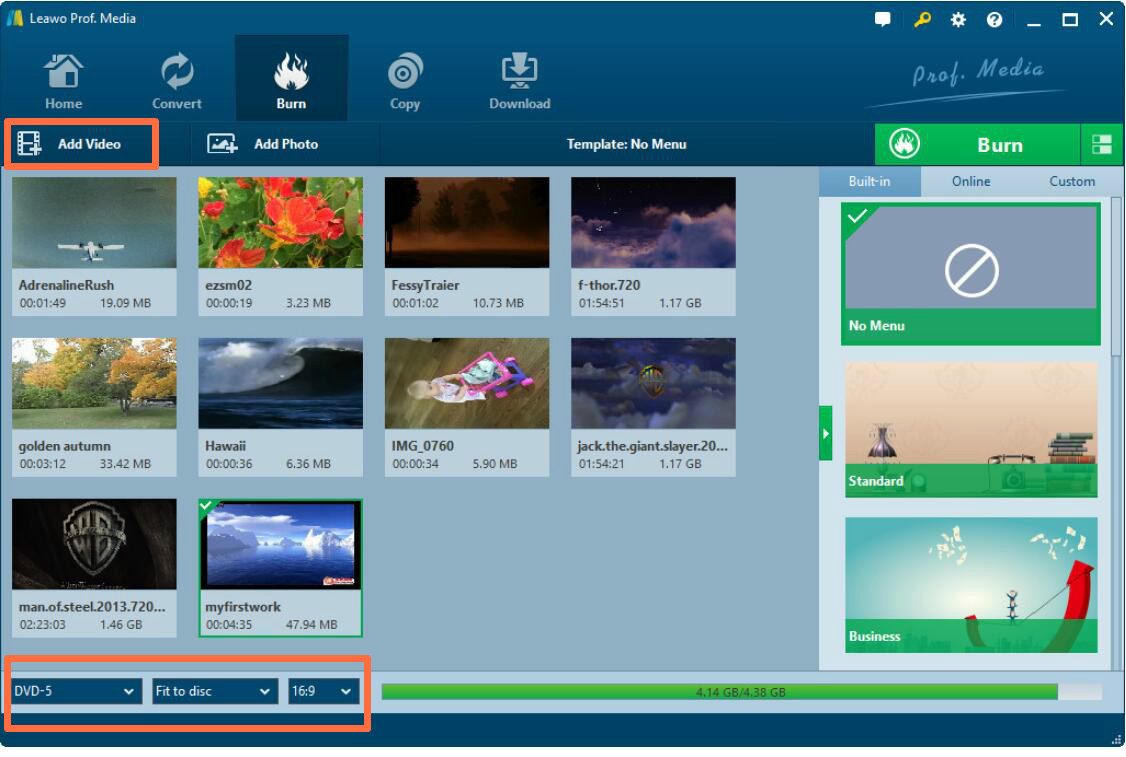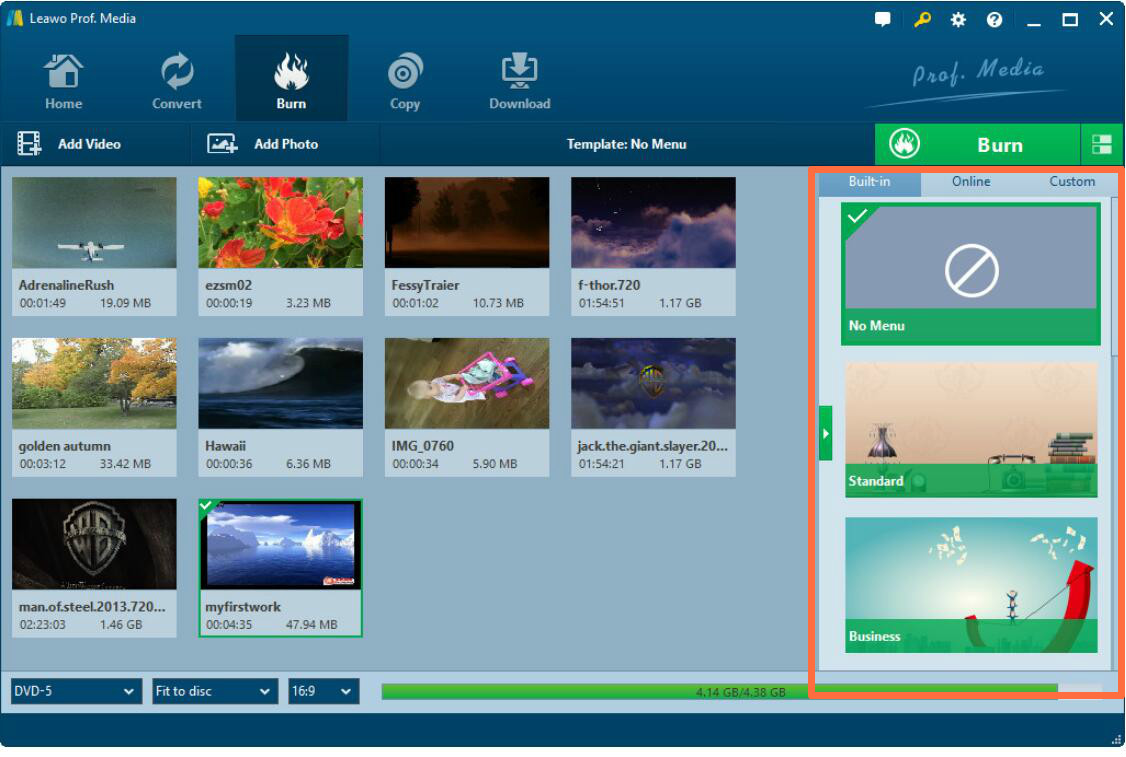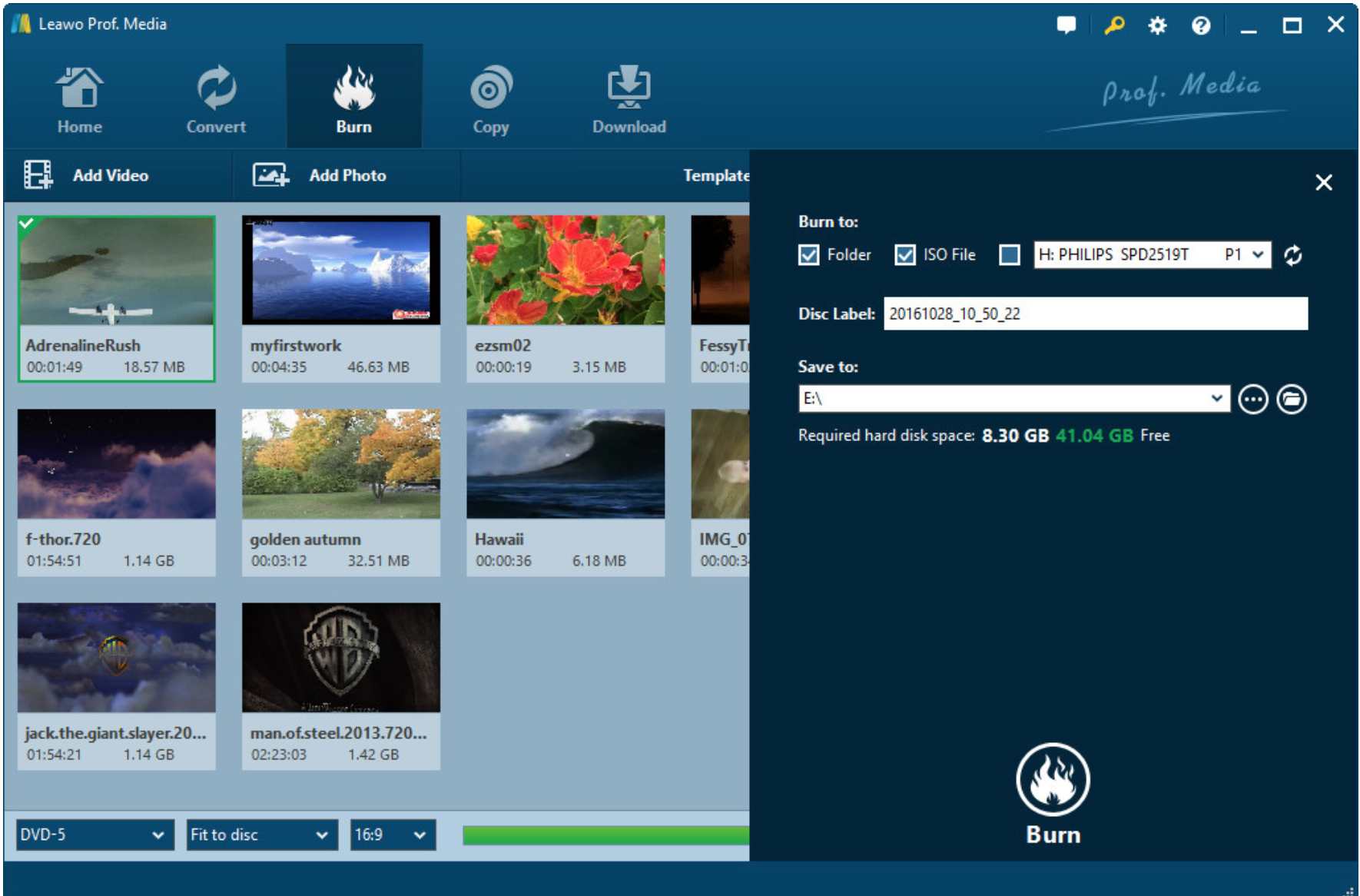Q : « J'essaie de réutiliser un disque DVD-RW en créant de l'espace dessus. Je veux effacer les fichiers que je ne veux pas et conserver ceux que je veux. Est-ce possible ? »
La réponse est positive ! Si vous souhaitez faire de la place sur un DVD afin d'ajouter des fichiers supplémentaires, ou si vous voulez vous débarrasser définitivement des fichiers, vous pouvez effacer un DVD. Les DVD-RW et DVD-R sont les formats les plus courants pour les DVD. Les DVD-RW sont des disques réinscriptibles auxquels vous pouvez ajouter ou supprimer des fichiers, tandis que les DVD-R ne peuvent être ni supprimés ni modifiés. L'effacement d'un DVD est facile si vous suivez les bonnes étapes. Parfois, il suffit de trouver un effaceur de DVD pour Windows 7 à télécharger gratuitement, et de suivre quelques étapes simples. Ensuite, je vais vous montrer comment faire.
Partie 1 : Qu'est-ce qu'un DVD-RW ?
Comme vous le demandez peut-être, qu'est-ce que le DVD-RW exactement ? C'est l'abréviation de « Digital Versatile Disk Rewritable ». Un DVD-RW est comme un DVD-R mais peut être effacé et réécrit. Comme les CD-RW, les DVD-RW doivent être effacés pour que de nouvelles données puissent être ajoutées. Les DVD-RW peuvent contenir 4,7 Go de données et ne sont pas proposés en version double couche ou double face comme DVD-R. En raison de leur grande capacité et de leur capacité à être utilisés plusieurs fois, les disques DVD-RW sont une excellente solution pour les sauvegardes fréquentes. Pour enregistrer des données sur un disque DVD-RW, vous avez besoin d'un graveur de DVD supportant le format DVD-RW.
Partie 2 : Le moyen le plus simple d'effacer un DVD-RW sous Windows 7
Nous avons trouvé un moyen plus simple de le faire sous Windows 7. De cette façon, vous n'avez même pas besoin d'un effaceur de DVD-RW pour Windows 7. Le guide suivant vous montrera comment effacer un DVD-RW sous Windows 7.
Étape 1. Cliquer sur « Poste de travail ». Allez sur votre bureau et cliquez sur « Poste de travail ». S'il n'y a pas d'icône, allez dans « Démarrer », puis faites défiler jusqu'à « Poste de travail ».
Étape 2. Insérer le DVD dans le lecteur. Ouvrez votre lecteur de disque en appuyant sur le bouton situé à l'avant de celui-ci. Une fois qu'il s'ouvre, insérez-y le DVD et fermez le lecteur. Lorsque le lecteur se ferme, il devrait apparaître sur « Poste de travail ».
Étape 3. Cliquez avec le bouton droit sur le DVD-RW et cliquez avec le bouton gauche sur le texte « Effacer ce disque ». Cela ne devrait prendre que quelques secondes pour que l'icône du DVD-RW apparaisse à l'écran une fois que vous fermez le lecteur de disque. Cliquer sur « Effacer ce disque » fera apparaître un écran séparé.
Étape 4. Cliquez sur le bouton « Suivant ». Cet écran devrait indiquer « Prêt à effacer le disque ». En cliquant sur « Suivant » commencera le processus de suppression du disque. Attendez que la barre de chargement soit terminée avant de fermer la fenêtre. Vos fichiers devraient maintenant être supprimés du disque.
Partie 3 : Effacer un DVD-RW sous Windows 7 avec PowerISO
En utilisant PowerISO, un effaceur de DVD-RW pour windows 7, vous pouvez effacer des données sur un disque compact réinscriptible. PowerISO peut effacer les DVD sous windows 7, y compris les disques CD-RW, DVD+RW, DVD-RW, DVD-RAM, et BD-RE. Il y a deux méthodes d'effacement, l'effacement rapide et l'effacement complet. L'effacement complet peut effacer toutes les données du disque, mais prend plus de temps que l'effacement rapide. Voici les étapes à suivre :
1. Exécutez PowerISO et sélectionnez le menu « Outils > Effacer le disque réinscriptible ».
2. PowerISO affiche la boîte de dialogue Effacement du disque compact.
Sélectionnez le lecteur de gravure qui contient le disque réinscriptible.
Sélectionnez la vitesse d'effacement. La vitesse par défaut est la vitesse maximale.
Sélectionnez la méthode d'effacement (Effacement rapide ou Effacement complet).
Cliquez sur « Effacer » pour commencer à effacer.
3. PowerISO affichera une boîte de message d'alerte vous invitant à effacer toutes les données du disque. Cliquez sur « OK » pour confirmer et commencer à effacer. Vous pouvez voir les informations de progression pendant l'effacement. À la fin de l'effacement, vous devriez obtenir le message « Media effacé avec succès ».
Partie 4 : Réécrire un DVD avec Créateur de DVD de Leawo
Après avoir effacé le DVD, vous aurez besoin de graver à nouveau les nouveaux fichiers sur le disque DVD. En ce qui concerne le processus de gravure de DVD, vous devez utiliser un programme de tierce partie. Ensuite, je vais présenter le Créateur de DVD de Leawo comme votre choix ferme en raison de ses fonctions puissantes dans la gravure de DVD et le menu personnalisé du disque.


Créateur de DVD
☉ Convertir rapidement tous les fichiers vidéo comme MP4, AVI, MKV au format DVD.
☉ Créer un disque DVD-5, DVD-9, un dossier et/ou une image ISO sans perte de qualité.
☉ Opération en 1 clic pour créer des diaporamas de photos et les graver sur DVD facilement.
☉ Graveur d'image ISO en 1 clic pour graver un fichier image ISO sur un disque DVD.
☉ Plusieurs modèles de menus intégrés et possibilité d'éditer le menu du disque selon ses préférences personnelles.
☉ Effets vidéo facilement modifiables, supporte de la conversion de 2D à 3D.
Veuillez vous référer aux instructions détaillées suivantes.
Étape 1. Téléchargez le Créateur de DVD de Leawo et l'installez sur votre ordinateur. Insérez un nouveau disque DVD vierge dans le lecteur de disque. Importez les nouveaux fichiers que vous souhaitez ajouter en cliquant sur « Ajouter une vidéo ». Ou vous pouvez simplement faire glisser les nouveaux fichiers au panneau.
Étape 2. Réglez le menu du disque. Si vous souhaitez avoir un disque DVD personnalisé, vous définissez le menu du disque selon vos préférences. Vous pouvez avoir différents modèles de menu, notamment « Standard », « Affaires », « Vacances », etc. Vous pouvez également régler vous-même le menu du disque.
Étape 3. Commencez à réécrire le DVD. Après avoir défini les modèles, vous pouvez simplement cliquer sur l'icône verte « Graver ». Avant cela, vous devez confirmer les options « Graver sur », « Étiquette du disque » et « Enregistrer dans ». Enfin, cliquez sur « Graver » ci-dessous et vous pourrez réécrire les nouveaux fichiers sur le disque DVD.
Conclusion
Grâce aux informations ci-dessus, vous n'aurez plus à vous soucier du problème de l'effacement d'un DVD-RW sous Windows 7. En outre, en dehors de Windows 7, avec quelques étapes simples, vous pouvez également effacer un DVD sur Windows 10 ou Mac. Mais vous devez toujours vous assurer que votre disque DVD est du type qui peut être réécrit et lu. Vous pouvez effacer le disque DVD librement et vous pouvez également réécrire les nouveaux fichiers dans le disque DVD avec l'aide du puissant Créateur de DVD de Leawo. Le Créateur de DVD de Leawo peut graver des DVD de plus de 180 formats de vidéos et de photos avec une vitesse 6 fois plus rapide. En outre, il vous permet d'expérimenter toutes sortes de modèles de menu DVD gratuitement, et vous pouvez éditer votre vidéo selon votre propre préférence. D'ailleurs, vous pouvez choisir les sous-titres et les pistes audio ainsi que la prévisualisation des changements dans la vidéo instantanément et la prise de capture d'écran.